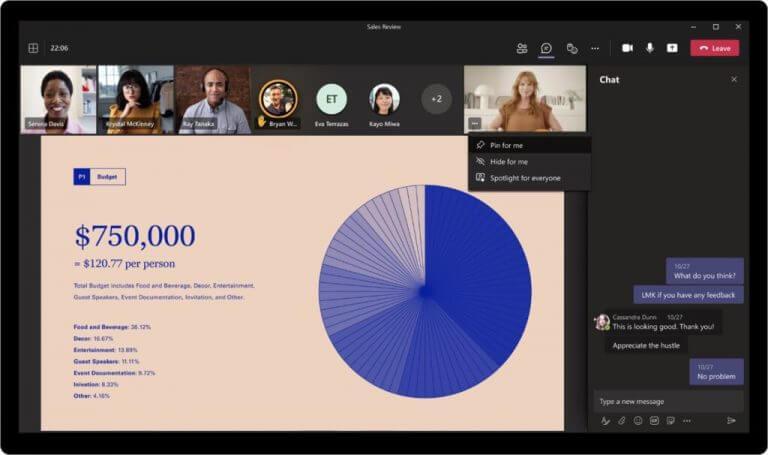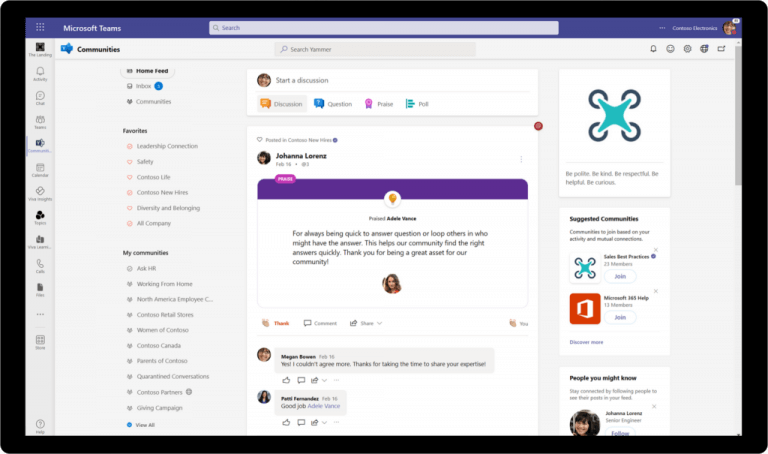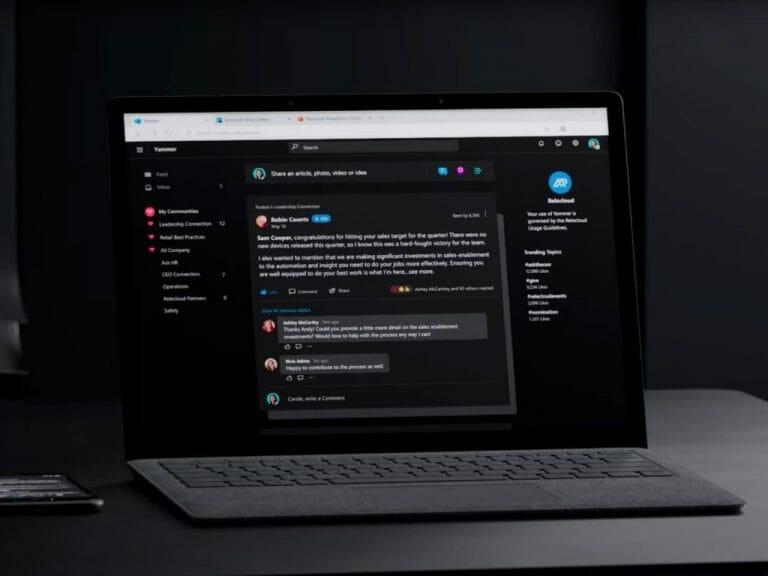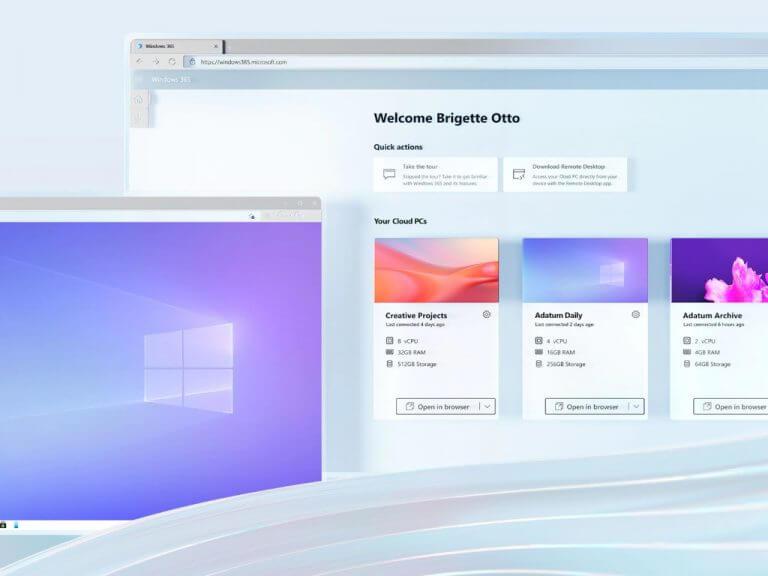Wir gehen jetzt in die letzten Tage des Februars, was bedeutet, dass es Zeit ist, zurückzublicken und zu sehen was diesen Monat zu Microsoft 365 hinzugefügt wurde. Neue Funktionen umfassen Teams, Viva, Yammer und mehr. Hier sehen Sie, was Sie über die einzelnen Produktlinien wissen müssen.
Mannschaften
Mit Teams hat Microsoft die Möglichkeit hinzugefügt, Ihr Video in einer Teams-Besprechung auszublenden. Sie können dies tun und für andere sichtbar bleiben und sich während Präsentationen auf andere Aufgaben konzentrieren. Microsoft hat auch die Möglichkeit hinzugefügt, Ihr eigenes Video auf der Meeting-Bühne anzuheften.
Leben
Gegenüber Microsoft Viva Learning hat Microsoft die Möglichkeit hinzugefügt, mit Lernmanagementsystemen wie SAP, Success Factors, Cornerstone und anderen zu synchronisieren. Mitarbeiter können nun Lernaufgaben aus diesen Diensten in ihrer Ansicht „Mein Lernen“ in Viva Learning einsehen. Teams-Benachrichtigungen werden auch in diesen Modi unterstützt.
Jammern
Mit Yammer hat Microsoft den Dienst aktualisiert, sodass Communitys und Follower basierend auf früheren Interaktionen vorgeschlagen werden. Ebenfalls neu ist die Möglichkeit für Community-Administratoren, aktive Yammer-Communities mit Aufrufen oder Engagement automatisch zu erneuern. Oh, und für Personen aus Yammer-Netzwerken in der Europäischen Union können Sie bald externen Yammer-Netzwerken beitreten, die in den USA gehostet werden.
Windows 365
Als letztes folgen einige Funktionen von Windows 365. Hier hat Microsoft eine Vorschau der Windows 365 Enterprise-Unterstützung für den nativen Beitritt zu Microsoft Azure Active Directory (Azure AD) und die lokalisierte Erstausführung veröffentlicht. Es wurde auch möglich, Cloud-PCs ohne Azure-Abonnement bereitzustellen. Schließlich kündigte Microsoft eine Vorschau auf lokalisierte First-Run-Erfahrung an. Dies hilft Organisationen, aus einer erweiterten Liste von Sprachen auszuwählen, wenn sie Cloud-PCs für ihre Teams in Windows 365 Enterprise erstellen.
Nächsten Monat mehr
Diese Funktionen sind nur der Anfang dessen, was noch kommen wird.Microsoft neckte den zweiten jährlichen Word Trend Index und versprach mehr Innovationen, um hybride Arbeit hybrider zu machen. Bleiben Sie bei WindoQ auf dem Laufenden, um die neuesten Nachrichten und Informationen zu Microsoft 365 zu erhalten.
FAQ
Warum kann ich mein Team nicht in meiner Teamliste sehen?
Wenn Sie wissen, dass Sie Mitglied eines Teams sind, es aber nicht sehen, scrollen Sie zum Ende Ihrer Teamliste und wählen Sie Ausgeblendet aus. Suchen Sie das gesuchte Team und wählen Sie Weitere Optionen > Anzeigen. Wenn Sie nicht möchten, dass ein Team oder Kanal in Ihrer Teamliste angezeigt wird, blenden Sie es aus.
Wie blende ich die Seitenleiste in Microsoft Teams aus?
Öffnen Sie zum Umschalten der Seitenleiste eine Registerkarte in einem Teams-Kanal und klicken Sie auf die beiden diagonalen Pfeile rechts neben den Registerkarten. Dadurch wird die Seitenleiste ausgeblendet. Um es wieder anzuzeigen, klicken Sie erneut auf die diagonalen Pfeile.
Können Sie Ihr eigenes Video in Microsoft Teams-Besprechungen ausblenden?
Jetzt in öffentlicher Vorschau: Eigenes Video in Teams-Meetings ausblenden – Microsoft Tech Community Beschreibung Dieses neue Feature ermöglicht es Benutzern, ihr eigenes Video auf der Meeting-Bühne für sich selbst auszublenden, während andere es weiterhin sehen können, und damit Microsoft Tech Community Home Community Hubs Community-Hubs
Wie kann man Teams und Kanäle in Microsoft Teams ein- oder ausblenden?
Teams und Kanäle ein- oder ausblenden Teams und Kanäle ein- oder ausblenden Microsoft TeamsMehr… Weniger DesktopiOSAndroid Was früher Favorit war, wird jetzt angezeigt. Wenn Sie einem neuen Team beitreten, wird es automatisch in Ihrer Teamliste angezeigt. Wenn Sie wissen, dass Sie Mitglied eines Teams sind, es aber nicht sehen, scrollen Sie zum Ende Ihrer Teamliste und wählen Sie Ausgeblendet.
Kann ich die Spiegelung in einem Microsoft Teams-Meeting deaktivieren?
In den letzten sechs Monaten gab es eine wachsende Nachfrage von Lehrern und mehr, die Spiegelung der eigenen Videovorschau in einem Microsoft Teams-Meeting deaktivieren zu können.
Können Sie Ihren eigenen Video-Feed in Microsoft Teams ausblenden?
Microsoft Teams wird eine neue Funktion einführen, die Benutzern helfen kann, Ermüdung und Ablenkungen bei Besprechungen zu reduzieren.Mit dieser neuen Funktion können Benutzer ihre eigenen Video-Feeds aus der Meeting-Phase ausblenden, während ihr Video weiterhin für andere Meeting-Teilnehmer verfügbar bleibt. „Aktuell ist es nicht möglich, das eigene Video auf der Bühne zu verstecken.
Wie passe ich mein Videoerlebnis in einer Teambesprechung an?
Es gibt viele Möglichkeiten, Ihr Videoerlebnis – und das Video, das Sie mit anderen teilen – anzupassen, wenn Sie an einer Teams-Besprechung oder einem Anruf teilnehmen. Um Ihr Video vor einem Meeting einzuschalten, wählen Sie einfach Kamera direkt vor dem Beitritt aus.
Kann ich mein eigenes Video auf der Meeting-Bühne verstecken?
Beschreibung Mit dieser neuen Funktion können Benutzer ihr eigenes Video auf der Meeting-Bühne für sich selbst ausblenden, während andere es weiterhin sehen können, und somit Microsoft Tech Community Home Community Hubs Community Hubs
Wie füge ich einen Kanal zu einem Team in Teams hinzu?
Tippen Sie auf Teams und gehen Sie zum Ende der Teamliste. Tippen Sie auf Alle Teams, tippen Sie dann auf das Team, in dem sich der Kanal befindet, und tippen Sie auf den Kreis neben dem Kanal, den Sie anzeigen möchten. Hinweis: Um Ihnen den Einstieg zu erleichtern, zeigt Teams automatisch die fünf beliebtesten Kanäle in jedem neuen Team an, dem Sie beitreten.
Wie verstecke ich ein Team vor meinen Benutzern?
Sie können diese Teams ausblenden, indem Sie auf das Drei-Punkte-Symbol neben dem Teamnamen klicken und im Menü „Ausblenden“ auswählen. Dadurch wird ein neuer Abschnitt „Hidden Teams“ erstellt.
Wie kann ich Kanäle in Microsoft Teams ein- und ausblenden?
Blenden Sie Kanäle in Microsoft Teams ein und aus, um mit wichtigen Kanälen Schritt zu halten, und blenden Sie diejenigen aus, die Sie nicht benötigen. Ausblenden oder Anzeigen eines Kanals Wählen Sie innerhalb des Kanals Weitere Optionen > Ausblenden. Wenn Sie den Kanal einblenden möchten, wählen Sie Ausgeblendete Kanäle > Anzeigen.